
vscode Lua 중단점이 실패하면 어떻게 해야 하나요?
VSCode 중단점을 사용하여 Lua 디버깅 튜토리얼
1. Visual Studio Code(vscode)를 설치하고 다음에서 luaide를 검색하여 설치합니다. 플러그인 센터
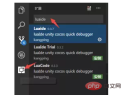
2. luach.json을 구성합니다
1. 프로젝트 폴더를 직접 vscode#🎜로 드래그합니다. 🎜## 🎜🎜#2. 왼쪽 열의 디버그 아이콘 -> 설정 - >에서 LuaDebug를 선택하면
#🎜 🎜#3. launch.json 파일에서 exePath 필드를 찾아 시뮬레이터 경로
# 🎜🎜# 다른 곳에서 기본 설정을 구성하면 됩니다.
Three.lua 중단점 디버깅 구성
1. LuaDebug.lua
파일을 다운로드합니다. 주소: https://github.com/k0204 / LuaIde
2 LuaDebug.lua 파일을 프로젝트 src 디렉토리
3.. 디버그 코드 추가
main.lua 파일에 다음 코드를 추가합니다: 
local breakInfoFun,xpcallFun = require("LuaDebug")("localhost", 7003)
--3.x
--1.断点定时器添加
cc.Director:getInstance():getScheduler():scheduleScriptFunc(breakInfoFun, 0.3, false)
--2.程序异常监听
function G__TRACKBACK(errorMessage)
debugXpCall();
print("----------------------------------------")
local msg = debug.traceback(errorMessage, 3)
print(msg)
print("----------------------------------------")
end
local status, msg = xpcall(main, G__TRACKBACK)
--如果是2.x
CCDirector:sharedDirector():getScheduler():scheduleScriptFunc(breakInfoFun, 0.3, false)
function G__TRACKBACK(errorMessage)
debugXpCall();
print("----------------------------------------")
local msg = debug.traceback(errorMessage, 3)
print(msg)
print("----------------------------------------")
end
local status, msg = xpcall(main, G__TRACKBACK)
4. 디버깅:
1. F5를 눌러 디버깅을 시작합니다 
# 🎜🎜 ## 🎜### ## #####계속/일시 중지 F5######skip F10#🎜🎜 #########출구 shift+를 입력하십시오. F11#🎜🎜 #
할당되지 않은 상태로 다시 시작디버깅 중지 Shift+F52 디버그를 열려면 VS Code의 왼쪽 보기 표시줄에 있는 디버그 아이콘을 클릭하세요. 보다.
5. 사용자 코드 조각 편집(조각) 
매개변수 설명:
prefix: 이 매개변수는 코드를 사용하기 위한 빠른 입력입니다. snippet 예를 들어 여기에 있는 로그는 사용 시 로그를 입력할 때 지능적으로 인식됩니다.
body : 설정해야 하는 코드 세그먼트의 본문입니다. . 문자열 사이에 줄바꿈이 있으면 rn개 줄바꿈 문자를 사용하여 구분하세요. 값에 특수 문자가 포함되어 있으면
로 구분해야 합니다. ,. 
위 내용은 vscode lua 중단점이 실패하면 어떻게 해야 할까요?의 상세 내용입니다. 자세한 내용은 PHP 중국어 웹사이트의 기타 관련 기사를 참조하세요!
 Visual Studio의 가용성 : 어떤 판이 무료입니까?Apr 10, 2025 am 09:44 AM
Visual Studio의 가용성 : 어떤 판이 무료입니까?Apr 10, 2025 am 09:44 AMVisualStudio의 무료 버전에는 VisualStudiocommunity 및 VisualStudioCode가 포함됩니다. 1. VisualStudiocommunity는 개별 개발자, 오픈 소스 프로젝트 및 소규모 팀에 적합합니다. 강력하고 개별 프로젝트 및 학습 프로그래밍에 적합합니다. 2. VisualStudioCode는 여러 프로그래밍 언어 및 확장을 지원하는 가벼운 코드 편집기입니다. 빠른 시작 속도와 리소스 사용량이 낮으므로 유연성과 확장 성이 필요한 개발자에게 적합합니다.
 Windows 8 용 Visual Studio를 설치하는 방법은 무엇입니까?Apr 09, 2025 am 12:19 AM
Windows 8 용 Visual Studio를 설치하는 방법은 무엇입니까?Apr 09, 2025 am 12:19 AMWindows 8에 VisualStudio를 설치하는 단계는 다음과 같습니다. 1. 공식 Microsoft 웹 사이트에서 VisualStudioCommunity2019 설치 패키지 다운로드. 2. 설치 프로그램을 실행하고 필요한 구성 요소를 선택하십시오. 3. 설치가 완료된 후에 사용할 수 있습니다. Windows 8 호환 구성 요소를 선택하고 충분한 디스크 공간과 관리자 권한이 있는지 확인하십시오.
 내 컴퓨터가 코드를 실행할 수 있습니까?Apr 08, 2025 am 12:16 AM
내 컴퓨터가 코드를 실행할 수 있습니까?Apr 08, 2025 am 12:16 AMVSCODE는 기본 시스템 요구 사항이 충족되는 한 대부분의 최신 컴퓨터에서 실행할 수 있습니다. 1. 운영 체제 : Windows 7 이상, MacOS 10.9 이상, Linux; 2. 프로세서 : 1.6GHz 이상; 3. 메모리 : 최소 2GB RAM (4GB 이상 권장); 4. 저장 공간 : 최소 200MB의 가용 공간. 설정을 최적화하고 확장 된 사용량을 줄이면 저조제 컴퓨터에서 원활한 사용자 경험을 얻을 수 있습니다.
 Windows 8과 프로그램을 호환하려면 어떻게해야합니까?Apr 07, 2025 am 12:09 AM
Windows 8과 프로그램을 호환하려면 어떻게해야합니까?Apr 07, 2025 am 12:09 AMWindows 8에서 프로그램을 원활하게 실행하려면 다음 단계가 필요합니다. 1. 호환성 모드 사용 코드를 통해이 모드를 감지하고 활성화하십시오. 2. API 호출을 조정하고 Windows 버전에 따라 적절한 API를 선택하십시오. 3. 성능 최적화를 수행하고 호환성 모드 사용을 피하고 API 호출을 최적화하고 일반 컨트롤을 사용하십시오.
 대 코드는 Windows 8에서 작동합니까?Apr 06, 2025 am 12:13 AM
대 코드는 Windows 8에서 작동합니까?Apr 06, 2025 am 12:13 AM예, VSCODEISCOMPATIBLEWITHWINDOWS8.1) INSTALLERFROMSCODEWEBSITENUERETHELATEST.NETFRAMEWORKISINSTALLED.2) InstalLextEnsionSusingTheCommandLine, NotingSomeMayloadSusingHextensions
 VS 코드와 비주얼 스튜디오의 차이점은 무엇입니까?Apr 05, 2025 am 12:07 AM
VS 코드와 비주얼 스튜디오의 차이점은 무엇입니까?Apr 05, 2025 am 12:07 AMVSCODE는 여러 언어 및 확장에 적합한 가벼운 코드 편집기입니다. VisualStudio는 주로 .NET 개발에 주로 사용되는 강력한 IDE입니다. 1.VScode는 전자를 기반으로하고 크로스 플랫폼을 지원하며 Monaco 편집기를 사용합니다. 2. VisualStudio는 Microsoft의 독립 기술 스택을 사용하여 디버깅 및 컴파일러를 통합합니다. 3.VScode는 간단한 작업에 적합하며 VisualStudio는 대규모 프로젝트에 적합합니다.
 Windows 7에서 실행할 수있는 코드 편집기는 무엇입니까?Apr 03, 2025 am 12:01 AM
Windows 7에서 실행할 수있는 코드 편집기는 무엇입니까?Apr 03, 2025 am 12:01 AMWindows 7에서 실행할 수있는 코드 편집기에는 메모장, Sublimetext 및 Atom이 포함됩니다. 1. NOTEPAD : 가볍고 빠른 시작, 오래된 시스템에 적합합니다. 2. SublimeText : 강력하고 지불 할 수 있습니다. 3. ATOM : 사용자 정의 가능하지만 천천히 시작합니다.
 Visual Studio를 지원하는 Windows는 무엇입니까?Apr 02, 2025 pm 02:12 PM
Visual Studio를 지원하는 Windows는 무엇입니까?Apr 02, 2025 pm 02:12 PMVisionStudio에서 지원하는 Windows 버전에는 Windows 10, Windows 11, Windows 7 및 Windows 8.1이 포함됩니다. 1) 최신 기능과 최상의 지원을 위해 Windows 10 또는 Windows 11을 사용하는 것이 좋습니다. 2) 특히 대규모 프로젝트를 개발할 때 하드웨어 구성이 충분한 지 확인하십시오. 3) VisureStudio2022는 Windows 11보다 최적화되어 성능과 사용자 경험을 더 잘 제공합니다.


핫 AI 도구

Undresser.AI Undress
사실적인 누드 사진을 만들기 위한 AI 기반 앱

AI Clothes Remover
사진에서 옷을 제거하는 온라인 AI 도구입니다.

Undress AI Tool
무료로 이미지를 벗다

Clothoff.io
AI 옷 제거제

AI Hentai Generator
AI Hentai를 무료로 생성하십시오.

인기 기사

뜨거운 도구

스튜디오 13.0.1 보내기
강력한 PHP 통합 개발 환경

Atom Editor Mac 버전 다운로드
가장 인기 있는 오픈 소스 편집기

드림위버 CS6
시각적 웹 개발 도구

ZendStudio 13.5.1 맥
강력한 PHP 통합 개발 환경

에디트플러스 중국어 크랙 버전
작은 크기, 구문 강조, 코드 프롬프트 기능을 지원하지 않음






